Oktatóanyag az OGG konvertálásához WAV -ba Windows/Mac rendszeren
Ugyanazokat a rossz kompatibilitási problémákat oszthatja meg, mint másokkal, amikor OGG fájlokról beszél. Valójában sok felhasználó nehezen játssza le OGG zenei gyűjteményét kedvenc lejátszóin. Vegye figyelembe az iTunes és a Windows Media Playerek kedvelőit, ahol a felhasználók többsége lejátszja hangfájljait. Megterhelő lehet, ha az OGG hangfájlokat ezekkel a lejátszókkal szeretné lejátszani.
A WAV hangfájlokkal ellentétben sok lehetősége van a médialejátszók számára, mivel különböző digitális lejátszókon és eszközökön játszhatók le. Ezért ez a bejegyzés végigvezeti Önt, hogyan lehet elvégezni ezt a munkát a legjobbak segítségével OGG - WAV átalakítók alkalmas online és offline.
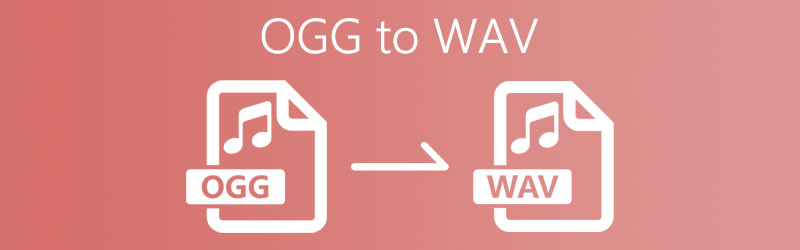

1. rész: Hogyan lehet átalakítani az OGG -t offline WAV -ra
1. Vidmore Video Converter
Az OGG WAV -ra való hatékony konvertálásához megbízható konvertáló szoftverrel kell rendelkeznie, amelyet használhat. Vidmore Video Converter ilyen igényekre fejlesztették ki. Ez egy többplatformos program, amely lehetővé teszi az OGG átalakítását WAV-ra Mac és Windows PC-n. Ezzel a programmal az OGG fájlokat más audio formátumokká konvertálhatja, beleértve a WAV -t. Ebben az alkalmazásban van egy kötegelt működési funkció is, amely megkönnyíti több audio/video fájl konvertálását. Másrészt, ha siet, akkor számíthat arra, hogy az átalakított fájlokat azonnal megkapja a magas és gyorsított konverziós sebességgel. Az alábbiakban felsoroljuk az OGG fájlok WAV -ra konvertálásának lépéseit a Vidmore segítségével.
1. lépés: Töltse le az OGG to WAV Converter programot
A kezdéshez le kell szereznie az alkalmazást a hivatalos webhelyéről, vagy kattintson az egyikre Ingyenes letöltés gombok fent.
2. lépés: OGG fájl (ok) importálása
Az OGG fájlt a gombra kattintva töltheti fel Plusz ikon. Ezután válassza ki a cél OGG fájlt. Lehetősége van arra is, hogy az OGG fájlok gyűjteményét a gombra kattintva töltse fel Fájlok hozzáadása gombot a bal felső sarokban. Ezután válassza ki Mappa hozzáadása és kattintson arra a mappára, ahol az OGG fájlok találhatók.
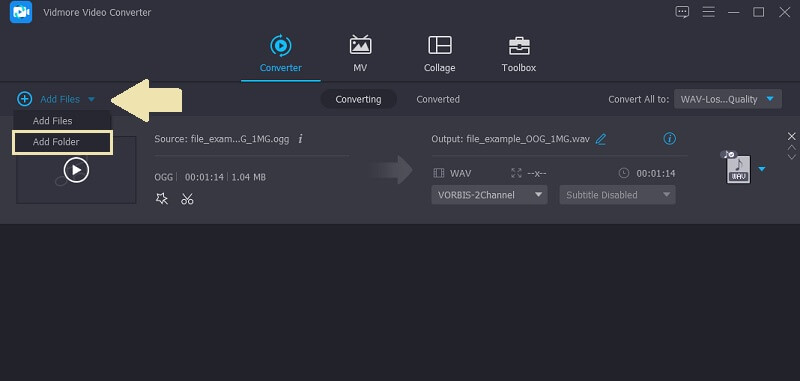
3. lépés. Válassza ki a kimeneti formátumot
Az OGG fájlok feltöltése után kattintson a Profil menüt, és lépjen a Hang fülre. Ezen a lapon válassza a lehetőséget WAV formátumot a bal oldali lehetőségek közül.
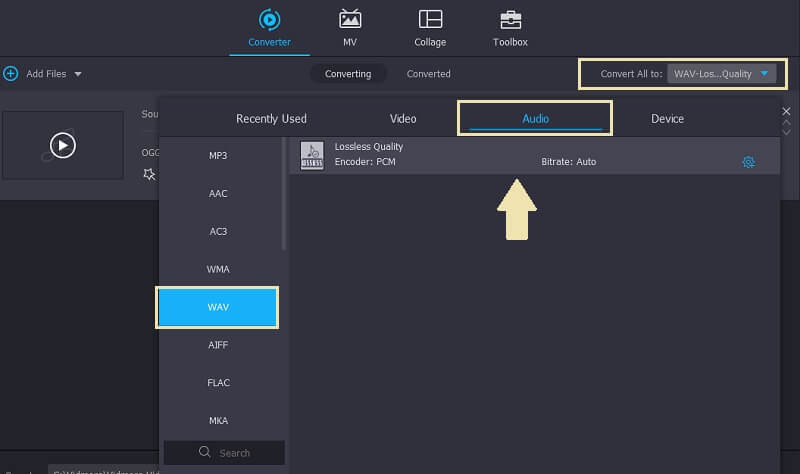
4. lépés: Az OGG konvertálása WAV -ba
Végül kattintson az Összes konvertálása gombra a felület jobb alsó sarkában. A konverziós folyamat befejezése után megtekintheti a fájl előnézetét.
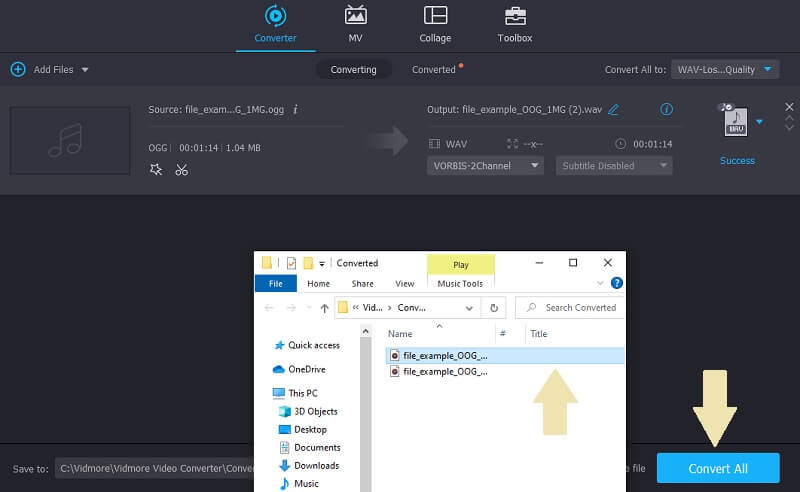
2. Audacity
Az Audacity egy OGG -WAV konvertáló ingyenes szoftver, amely segíthet a hangkonvertálási igényekben. Rengeteg hasznos funkcióval rendelkezik, amelyek beállítják a hangminőséget. Az eszközzel élő hangot is rögzíthet, vagy analógból digitális médiába konvertálhat. Ezenkívül lehetővé teszi, hogy tetszés szerint importáljon, kombináljon és szerkesszen hangfájlokat, miközben előnye, hogy különböző formátumokba exportálja a hangot. Ha az OGG -t WAV -ra szeretné konvertálni az Audacity -n, kövesse az alábbi lépéseket.
1. lépés: Indítsa el az Audacity programot
Az Audacity elindításához először meg kell szereznie a telepítőt a hivatalos webhelyéről. Telepítse és indítsa el a programot a számítógépén.
2. lépés. Töltse be az OGG fájlt
Navigáljon ide Projekt > Importálás > Hang. Ezután válassza ki az átalakítani kívánt OGG fájlt. Ezt követően az OGG fájlt be kell tölteni a programba.
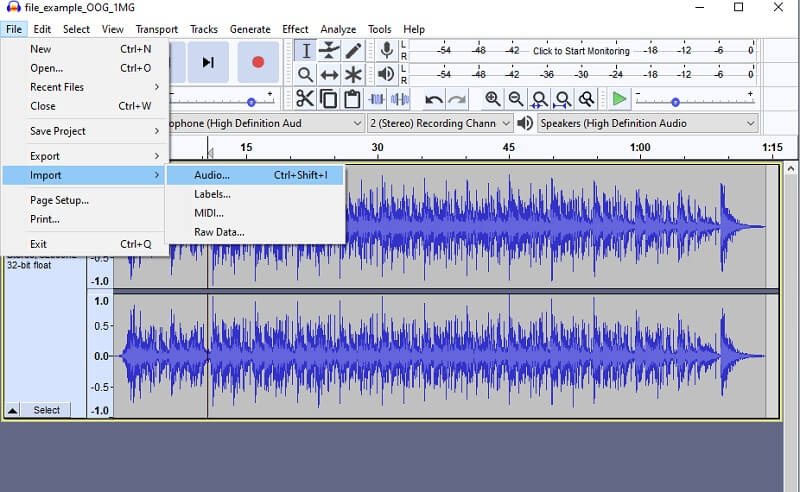
Lépés 3. Konvertálja az OGG -t WAV -ba az Audacity segítségével
Az OGG fájl WAV -ba való konvertálásához kattintson újra a Fájl menüre. Mutasson a kurzorra Export és válassza a Exportálás WAV formátumban választási lehetőség. Nevezze át a fájlt, és nyomja meg a gombot Megment gombot a módosítások megerősítéséhez.
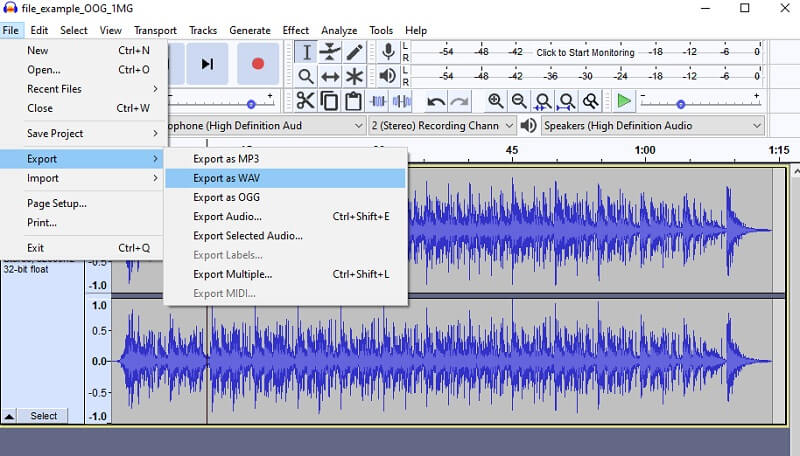
2. rész. Online konverter az OGG konvertálásához WAV -ba ingyen
1. Vidmore Free Online Audio Converter
Vidmore Ingyenes Online Audio Converter egy webalapú program, amelynek célja, hogy segítse az online felhasználókat az audio fájlok más formátumokba való konvertálásában, lehetővé téve az OGG WAV formátumba konvertálását. Ezzel a programmal stabilan internetkapcsolat alatt kötegelten konvertálhatja az OGG -t WAV -ba. Ezért sokkal könnyebb lenne egyszerre több hangfájlt konvertálni. Ezenkívül szinte minden böngészővel kompatibilis. Függetlenül attól, hogy jól érzi magát a Google Chrome, a Microsoft Edge vagy a Firefox használatával, az eszköz hatékonyan és hatékonyan tudja kezelni a konverziót. Az alábbiakban egy egyszerűsített útmutató olvasható az eszköz működéséről.
1. lépés. Az első felhasználók számára töltse le és telepítse a program indítóját.
2. lépés. Töltse fel OGG fájlját a Fájlok hozzáadása az átalakításhoz a fő felületről. Ezután válassza ki a konvertálni kívánt OGG fájlokat.
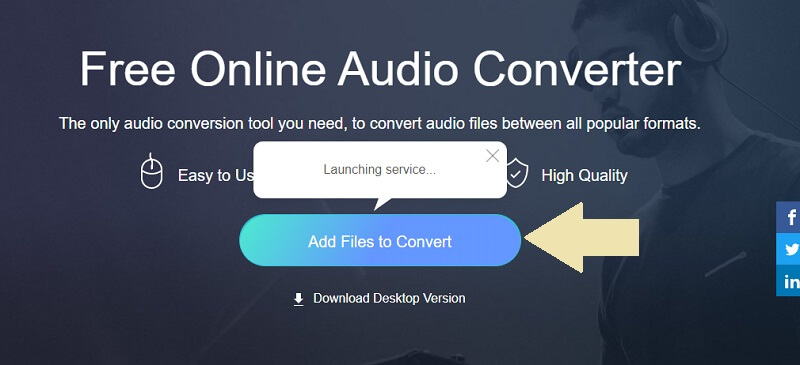
3. lépés. Most kattintson a WAV formátumra a menüben, és nyomja meg a gombot Alakítani gomb. Ezúttal állítson be egy mappa elérési útját, ahová menteni szeretné az átalakított fájlt, és kattintson a Alakítani gombot még egyszer a konverziós folyamat elindításához.
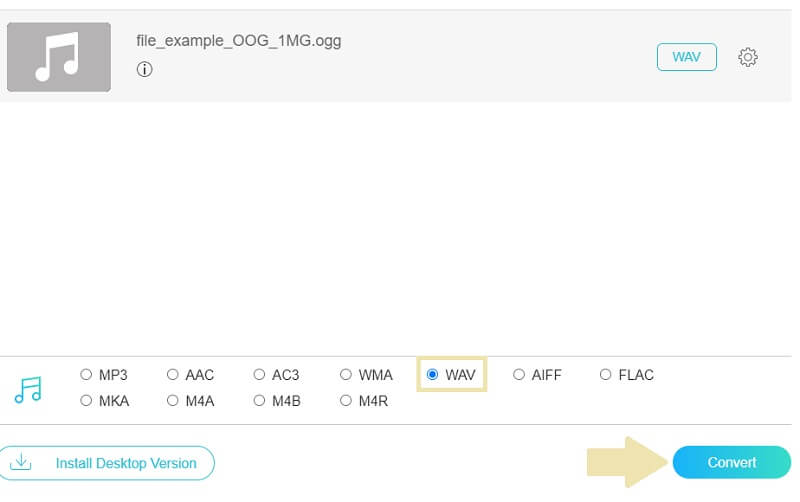
2. VSDC Free Audio Converter
Egy másik ingyenes audio konverter az OGG -WAV átalakításhoz a VSDC Free Audio Converter. Az eszköz lehetővé teszi az audio fájlok Windows és Mac médialejátszókkal kompatibilis konvertálását. Ha tehát a Windows Media Player -t használja fő médialejátszóként, konvertálhatja az OGG fájlokat WMA formátumba. Másrészt a Mac felhasználók átalakíthatják az OGG fájlokat MP4, AAC, M4A formátumokká, lehetővé téve számukra az audio fájlok lejátszását QuickTime Player. Ha érdekli az audio konverter használata, akkor tegye a következő lépéseket.
1. lépés. Töltse le és telepítse a VSDC Free Audio Converter készülékére. Ezt követően futtassa a programot.
2. lépés. Kattints a Fájlok hozzáadása gombot a felület alján, és töltse fel az átalakítani kívánt OGG fájlt.
3. lépés Válaszd a A WAV -hoz lehetőséget a felső menüben, majd kattintson a gombra Fájlok konvertálása gombra, és megkezdődik az átalakítási folyamat.
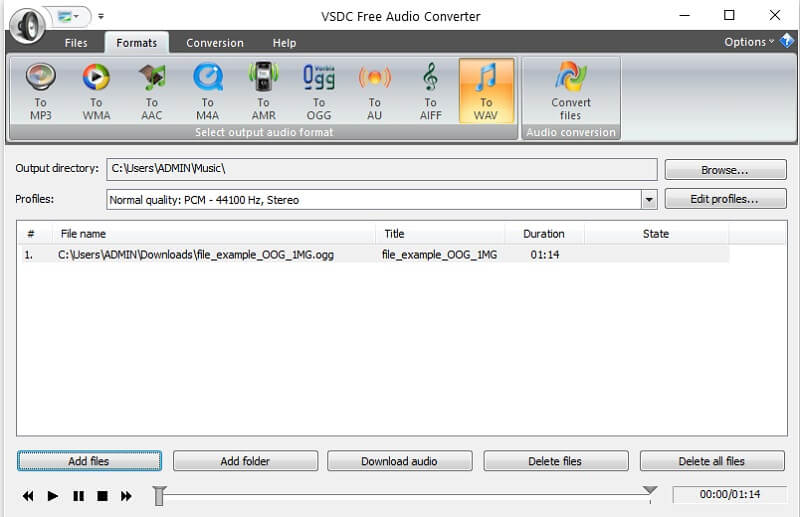
3. rész: OGG vs WAV
Ami a két hangfájl -formátum közötti különbséget illeti, táblázatot készítettünk, hogy jobban összehasonlíthassuk őket. Az alábbi ábra segítségével megtudhatja, hogy melyik formátum lehet hasznos az Ön számára.
| OGG | WAV | |
| Leírás | Az OGG egy fájltároló, amely hangot és videót is tartalmaz. | A WAV egy formátum, amelyet csak audio streaminghez használnak |
| Előnyök | 1. Ajánlat tömörítés kevesebb tárhelyet igényel 2. Alkalmas audio és video streamekhez. | 1. Jó minőségű hang 2. Nem tömöríti a hangot a jobb minőségű hang érdekében |
| Hátrányok | Sok eszköz nem támogatja | Tömörítetlen és viszonylag nagy méretű |
4. rész: GYIK az OGG -től a WAV -hoz
Lehetséges átalakítani az OGG -t WAV -ra a Pythonban?
Igen. Az FFmpeg segítségével, amely könyvtárak és hangok és videók feldolgozására szolgáló programok nagy csomagját tartalmazza.
Át tudom alakítani az OGG -t WAV -ra Linuxon?
Használhat Linux-kompatibilis audio konvertereket, mint például az FFmpeg. Ez az, ha jól ismeri a CMD -t, mivel az FFmpeg úgy működik, hogy parancsokkal vagy szintaxissal lép kapcsolatba a programokkal.
Milyen médialejátszók támogatják az OGG fájlokat?
Maroknyi lejátszó használható az OGG hangfájlok lejátszásához, mint pl VLC Media Player és a Windows Media Player.
Következtetés
Összefoglalva, a 4 említett eszköz segíthet az átalakításban OGG a WAV -hoz könnyedén. Ennél is fontosabb, hogy hozzáférhetők és könnyen használhatók. Ez egyszerűsíti és megkönnyíti a munkát, lehetővé téve több feladat elvégzését.
OGG és WAV
-
WAV konvertálása
-
OGG konvertálása
-
WAV szerkesztése


